Možnosti posílání SMS zpráv z počítače nejsou úplně přívětivé. Existují bezplatné brány, placené služby, ale nic není stoprocentní. Ve chvíli, kdy potřebujete odeslat zprávu zjistíte, že jste si zapomněli dobít kredit. Bezplatné brány jsou navíc omezené a neumožňují zasílání do všech sítí. Další věcí je, jak dostat kontakty z telefonu do počítače nebo do webového rozhraní vaší brány. Je tu ale i jiná varianta, kterou velmi rád používám. Kromě obyčejného posílání SMS zpráv nabízí celou řadu dalších funkcí.
Požadavky
- Počítač s Windows
- Windows Mobile (Phone) telefon s aktivní SIM kartou
- Propojení telefonu a PC pomocí ActiveSync nebo Windows Mobile Device Center
- Nástroj MyMobiler
Postup nastavení a odeslání zprávy
- Připojte váš telefon k počítači. Ve Windows Vista a 7 není nutné nic dalšího nastavovat, stačí jen po prvním připojení telefonu aktualizovat systém přes Windows Update. Vše pak už proběhne automaticky. Do Windows XP budete muset před prvním připojení telefonu nainstalovat aplikaci ActiveSync.
- Nainstalujte do počítače nástroj MyMobiler.
- Spusťte na počítači MyMobiler. Ten se sám pokusí o instalaci své klientské části do telefonu.
- Jakmile máte MyMobiler naistalován na PC i telefonu, spojí se a ikona v oznamovací tray oblasti změní stav.
- Otevřením MyMobileru na počítači se objeví okno zobrazující aktuální dění na obrazovce telefonu (alias vzdálené připojení k “ploše” telefonu). Klávesnicí a myší teď lze vzdáleně ovládat telefon. Navíc obousměrně (z PC do telefonu, z telefonu do PC) fungují i funkce práce se schránkou (Kopírovat,Vyjmout, Vložit).
- Myší otevřete v telefonu dialog pro psaní SMS zpráv. Doporučuji také přepnout na českou klávesnici telefonu a vypnout T9.
- a) Začněte psát text SMSky pomocí klávesnice počítače přímo do okna MyMobileru.
b) Nebo napište text zprávy v libovolném editoru na počítači, zkopírujte jej do schránky a pomocí funkce MyMobileru Vložit zkopírujte text do telefonu. - Přes okno telefonu vyberte příjemce a zprávu odešlete. Zpráva odejde z vašeho telefonu, účtována bude standardně k vašemu mobilnímu účtu a navíc dostanete potvrzení o doručení. Pokud se ke zprávě budete chtít vrátit, najdete ji ve složce Odeslané přímo v telefonu.
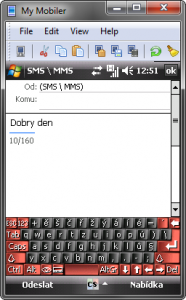
Výhody
- Rychlé psaní zpráv
- Využití kontaktů v telefonu
- Maximální využití vašeho mobilního tarifu
- Odpadá nutnost dobíjení kreditu
- Odeslaná zpráva se zařadí do složky Odeslané přímo v telefonu
Nevýhody
- Telefon musí být propojen s počítačem